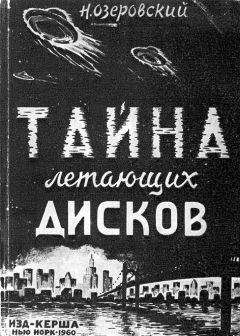Александр Загуменнов - Компьютерная обработка звука
Для многоканальной записи используются либо особые многодорожечные магнитофоны, либо специальное программное обеспечение, если запись ведется в цифровом виде на компьютер, звуковую рабочую станцию или цифровой магнитофон. Такое оборудование позволяет записать музыкальный ансамбль по частям, каждую группу исполнителей (или каждый инструмент) – на отдельный канал записи. Затем при воспроизведении сигналы всех каналов микшируются для получения окончательной однодорожечной (моно) или двухдорожечной стереофонической фонограммы.
Первые профессиональные многодорожечные магнитофоны появились в семидесятые годы и произвели подлинную революцию в методах записи и обработки музыкальных произведений с большим числом исполнителей. Благодаря им представилась возможность записывать отдельно инструменты и инструментальные группы больших симфонических оркестров, вокалистов и т. п.
При многоканальной параллельной записи все группы исполнителей записываются одновременно, каждая на свой канал. Исполнители и микрофоны должны быть расположены так, чтобы микрофон каждого канала воспринимал звуки в основном только от своей группы исполнителей. Когда запись закончена, включается воспроизведение и выполняется микширование (сведение) сигналов всех каналов в один канал (для монофонической записи) или два канала (для стереофонической записи). Такой способ применяется в основном при записи больших музыкальных коллективов.
Чтобы звучание всех партий, записанных в разное время на разных каналах, совпало и при этом точно соблюдался ритмический рисунок произведения, всем исполнителям на головные телефоны для синхронизации подается записанный ранее сигнал ритмической партии. Для следующей группы исполнителей будут воспроизводиться уже записанные партии и т. д. Распределение исполнителей по группам зависит прежде всего от характера и инструментовки произведения, а также от акустических характеристик студии. Поэтому для каждого конкретного случая звукорежиссер подбирает свои условия записи. Дальнейшее сведение и монтаж производятся так же, как и при методе параллельной записи.
Для подобного рода записи на компьютере должна быть установлена такая звуковая карта, которая позволяла бы одновременно осуществлять запись и воспроизведение (обеспечивала бы полный дуплексный режим) для того, чтобы непосредственно при записи следующего канала можно было воспроизводить ранее записанные каналы.
Многоканальная запись в Samplitude 2496
Нелинейная система монтажа в программе Samplitude 2496 (последняя к моменту написания книги известная автору версия была 5.05) воплощена в концепции так называемого Virtual project (Виртуальный проект), или VIP. Это по сути многоканальный магнитофон с расширенными функциями редактирования каждого канала в отдельности и всей записи в целом. Все операции вырезки, изменения уровня громкости, наложения и замещения звука, введения эффектов и пр. полностью виртуальны. Это означает, что исходный звуковой материал при любых экспериментах не разрушается. Рассмотрим подробнее эту технологию.
Для начала вы создаете новый виртуальный проект: выполняете команду New Multitrack Project (Новый многоканальный проект) из меню File (Файл), которая откроет доступ к окну Setup for new VIP (Установки нового виртуального проекта), показанному на рис. 1.1.
Рис. 1.1. Окно установок нового виртуального проекта в программе Samplitude 2496
Здесь определяются настройки проекта, которые надо сделать сразу.
Track Number (Число каналов). В зависимости от версии программы: для Samplitude Studio и Samplitude 2496 – без ограничений; для Samplitude Pro – максимум 8; для Red Roaster 24 – 2. Одноканальные проекты еще называют CD Projects (Проекты компакт-диска). Файлы в таком проекте располагаются последовательно, как и на компакт-диске, с указанием интервалов пауз между ними при помощи операции Set Pause Time (Установка интервала паузы) в меню CD.
Sample Rate (Частота дискретизации). Допустимые значения: 22050, 32000, 44100, 48000, 88200 и 96000.
Name (Название). Задается произвольное имя файла, в котором будет сохранен проект.
Default VIP Length (Длительность проекта по умолчанию). Допустимые значения: 1 мин, 10 мин или 60 мин.
Grid (Сетка). Если опция помечена, в окне виртуального проекта будет отображена масштабная сетка, тип которой определяется секцией Units of Measurement.
Units of Measurement (Единицы измерения). Выберите один из шести типов: Samples (Выборки), Milliseconds (Миллисекунды), SMPTE 24 Frames (Формат SMPTE 24 кадра), SMPTE 25 Frames, SMPTE 30 Frames, Bars/Beats (Такты/Длительности).
Fix Vertically (Фиксировать по вертикали). Если помечена эта опция, диапазоны (то есть фрагменты) в звуковом проекте можно будет выделить только по горизонтали (по всей высоте канала).
Snap to Objects (Привязка объектов). Активизируется объектная сетка. Объекты будут точно соотнесены, синхронизированы друг с другом.
Lock Recorded Objects (Блокировать записанные объекты). Записанные объекты немедленно, как только они размещены в канале виртуального проекта, блокируются. Это предотвращает случайное удаление или перемещение и особенно важно для многоканальных проектов.
Сделав настройки, нажмите кнопку OK, после чего будет открыто окно нового проекта, вид которого представлен на рис. 1.2 (в варианте с масштабной сеткой).
Рис. 1.2. Окно нового виртуального проектаОкно разделено по вертикали на однотипные каналы, в правой части каждого канала будет размещена волновая форма, в левой части находятся органы управления. Назначение кнопок следующее:
? – Справка. Открывает информацию о канале или диалоговое окно реквизитов (правой кнопкой мыши), которые позволяют ввести имя канала, выбрать устройства для записи и воспроизведения, а также выполнить массу настроек, общих для всех каналов фонограммы.
M (Mute) – Приглушить. Отключаются соответствующие каналы. Если же нажать правую кнопку мыши, для выбора выводится список устройств воспроизведения.
S (Solo) – Соло. Если кнопка активна, воспроизводится только один канал (даже если нажата кнопка Mute).
L (Lock) – Блокировать. Редактирование канала не допускается.
V (Volume) – Громкость. Активизирует кривую автоматизации громкости.
P (Panorama) – Панорама. Активизирует кривую автоматизации панорамы.
R (Record) – Запись. Подготавливает канал для записи. Нажав здесь правую кнопку мыши, можно выбрать в контекстном меню устройство записи.
Multi-Card Mode (Режим поддержки нескольких звуковых карт). Эта кнопка активизирует воспроизведение через несколько аудиовыходов. В данном режиме виртуальный проект не воспроизводится больше через устройство, определенное в системе, а использует устройства, назначенные каждому индивидуальному каналу. Обратите внимание, что в режиме Multi-Card секция Master в окне Mixer (Микшер) недоступна.
Восемь кнопок в нижней левой части окна виртуального проекта позволяют сохранить до четырех общих установок (S1 … S4), включая масштаб изображения, позицию окна и его режим, и до четырех установок масштаба (Z1 … Z4). Чтобы сохранить установку, удерживайте клавишу Shift и нажмите одну из кнопок. Чтобы выбрать сохраненную установку, щелкните по кнопке, не нажимая клавишу Shift.
Создав виртуальный проект, можно выполнить поканальную запись. Кроме того, в любой канал можно интегрировать предварительно сделанные WAV-файлы. Для такой интеграции предусмотрены два метода.Загрузка звукового файла в виртуальный проект
Отметьте диапазон в проекте VIP и загрузите WAV-файл командами из меню File → Open → WAV Project. Файл вставляется с начала выбранного диапазона как объект. Диапазон также обозначает канал, в который вставляется WAV-файл.
Исключением из этой методики является CD VIP (одноканальный проект). Объекты, созданные путем вставки WAV-файлов в такой проект, выстраиваются в единую последовательность, независимо от того, какой диапазон выбран. Интервал между объектами определен установкой длительности паузы в меню CD → Set Pause Time.
Другой способ загрузки WAV-файлов в проект – из меню Tools по команде Explore the HD-Wave (HDP) directory открыть Explorer (Проводник) Windows и перетащить мышью в соответствующие каналы нужные файлы. При этом программа автоматически создает объекты.
Многоканальная запись в SAW Plus 32
Программа SAW Plus 32 (Software Audio Workshop) для Windows (последняя на момент сдачи книги доступная автору версия была 2.5) также предоставляет возможность работы с многоканальным звуковым материалом. Она подходит для любой звуковой платы. Для ее функционирования не нужно никакого специального аппаратного обеспечения. Число воспроизводимых дорожек зависит в основном от скорости обмена информацией с жестким диском. Программа позволяет редактировать до ста звуковых файлов сразу, при этом можно воспроизводить до 24 стерео– или моноканалов.